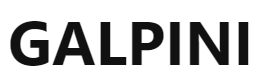GALPINI 3 Channel Dash Cam Avant et Arrière Intérieur
Cher client.
Merci d’avoir choisi la dashcam M2-3 Channel. Si c’est votre premier achat de dashcam, alors vous avez fait le bon choix pour vous protéger et protéger votre famille. C’est le meilleur petit investissement que vous puissiez faire et qui vous permettra d’aller loin. Les caméras de tableau de bord peuvent être difficiles à comprendre au début, car elles sont conçues pour fonctionner. Mais une fois que vous l’avez comprise, croyez-moi, elle est super facile à utiliser et amusante à utiliser.
GUIDE DE DÉMARRAGE
Insérer une carte SD correcte
La carte SD n’est pas incluse dans l’emballage, veuillez insérer uniquement une carte Micro-SD de marque Class-10, vitesse U3 jusqu’à 64 Go maximum. Vous pouvez acheter une carte SD sur amazon.com en recherchant B06XX29S9Q. Lien Amazon :
https://www.amazon.com/dp/B07349L1WS
Vous pouvez également nous contacter pour demander un exemplaire gratuit, car nous sommes actuellement en phase de promotion.
Toujours brancher sur le courant
Veillez à ce que l’appareil photo soit toujours branché sur le secteur en cas d’utilisation quotidienne, car la batterie interne est conçue pour sauvegarder vos réglages personnels.
RAPPEL : Veuillez utiliser le chargeur fourni afin de garantir une alimentation suffisante pour faire fonctionner le système à 3 canaux.
Rappel de format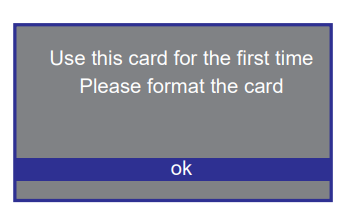
Lorsque la carte mémoire est insérée dans la caméra pour la première fois, vous devez appuyer sur toOK pour que la caméra reconnaisse la carte SD, et un rappel de formatage s’affichera, il suffit d’appuyer à nouveau et la caméraOK démarrera automatiquement l’enregistrement une fois que la carte SD aura été formatée avec succès. Pour le formatage quotidien via la dashcam, veuillez consulter le manuel de l’utilisateur à la page 16 pour plus de détails.
Besoin d’enregistrer pendant 24 heures ?
M2 prend en charge l’enregistrement pendant 24 heures uniquement lorsqu’il est connecté à un kit de câblage USB TYPE C (non inclus dans l’emballage) et que l’enregistrement Time Lapse est activé (voir le manuel de l’utilisateur à la page 27). Veuillez aller sur amazon.com et chercher B09SPN811C, ou visitez le lien amazon :
https://www.amazon.com/dp/B09SPN811C
Vous pouvez également nous contacter pour demander un exemplaire gratuit, car nous sommes actuellement en phase de promotion.
Regarder la vidéo d’orientation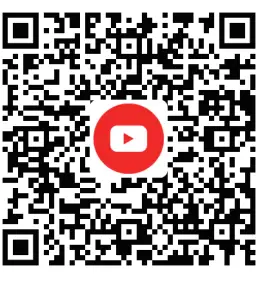
Regardez la vidéo d’orientation peut vous aider à mieux comprendre notre,please check the guidance video by scanning the QR code. Si vous n’êtes pas sûr de la façon de résoudre votre problème, veuillez discuter avec nous sur Whatsapp ou nous envoyer un e-mail directement.
S’INSCRIRE DANS LES 30 PREMIERS JOURS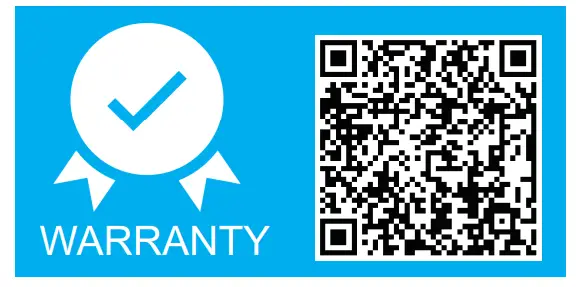
Scannez ce code QR à l’aide de l’appareil photo de votre iPhone ou Andriod pour commencer l’enregistrement de votre produit. Ou visitez le lien à l’aide d’un téléphone portable ou d’un PC/MAC : navycrest.net/apps/product-registration
Nous contacter
Pour tout problème, veuillez discuter avec notre whatsapp ou envoyer un e-mail à :
support@galphi.com
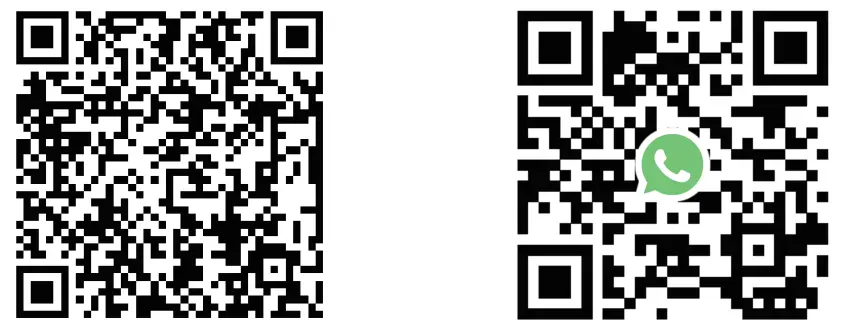
- Scanner le code pour nous envoyer un email
- Scannez le code pour nous envoyer un SMS
![]()